
时间:2020-09-30 08:20:03 来源:www.win10xitong.com 作者:win10
windows系统非常经典,我们在办公和娱乐的时候都会用它。你在使用系统的时候有没有遇到win10策略组提示命名空间占用问题呢?这个win10策略组提示命名空间占用的问题平时不多见,也许还会难倒一些大神,那我们可不可以自己独立解决呢?我们其实可以参考一下这个方法来处理:1、进入C:\Windows\PolicyDefinitions,找到Microsoft-Windows-Geolocation-WLPAdm.admx文件并删除2、如果由于权限问题无法删除(如上图),可利用软媒魔方(点击下载)的设置大师为鼠标右键菜单加入“管理员取得所有权”功能,—&mdash就可以解决了,怎么样,是不是感觉很容易?如果你还不是很明白,那接下来就由小编再次说说win10策略组提示命名空间占用的详尽处理措施。
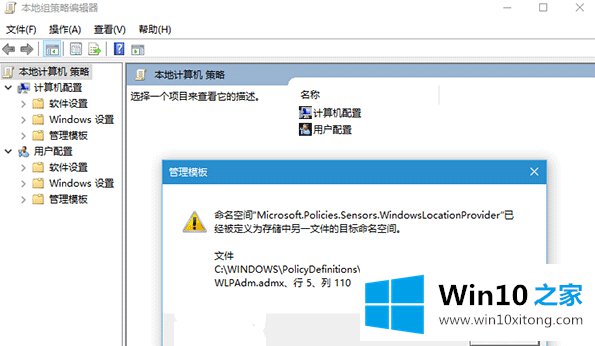
操作方法:
根据上方错误提示窗口,我们可看出错误文件的位置,我们按照出现的提示文件,顺藤摸瓜,找到相应文件,才能找到问题的根据,从而更加准确的解决该问题!
1、进入C:\Windows\PolicyDefinitions,找到Microsoft-Windows-Geolocation-WLPAdm.admx文件并删除
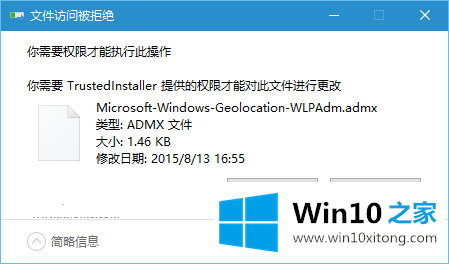
2、如果由于权限问题无法删除(如上图),可利用软媒魔方(点击下载)的设置大师为鼠标右键菜单加入“管理员取得所有权”功能,如下图——
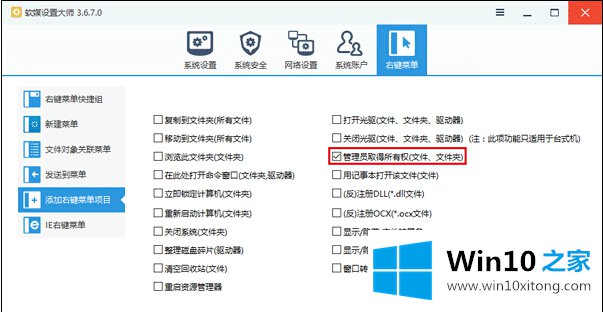
3、再次进入第1步位置,找到需要删除的文件,在该文件上点击右键,选择“管理员取得所有权”,如下图——

4、执行“夺权”后,再次删除该文件(把握起见可将其放入回收站)
通过上述方法设置后,我们在重新使用“组策略编辑器”时,就不会出现上述文章中的错误问题了
win10策略组提示命名空间占用的详尽处理措施就给大家分享到这里了,我们很感谢各位对我们网站的关注,希望上面的文章对大家能够有所帮助。